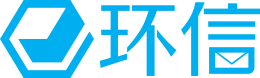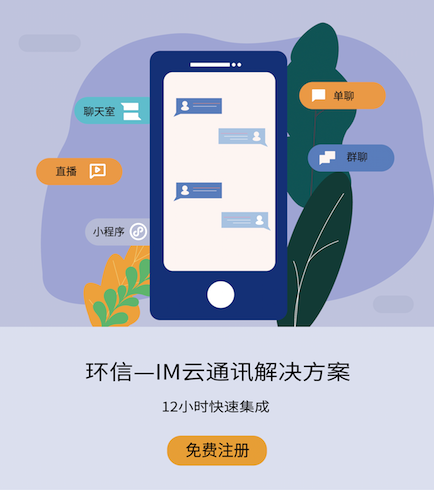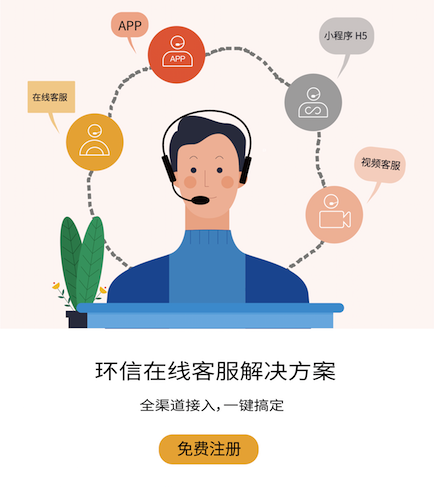一、前言
在介绍之前,吐槽一下为什么文档Ets组件里没有文本输入框,这么基础的组件都不先提供的,好的当时在HDC大会体验Ets实例时,见到有用输入框,名叫TextInput,在开发工具是没有提示的,然后我也尝试用它来为我的Demo提供输入,然而发现个问题,当我把TextInput组件里的text属于绑定@State 定义变量时,每次在文本框输入内容,点击按钮,清空变量值,这时文本输入框也清空了,但当我再次输入内容时,输入文本框会追加上次的内容,估计是因为TextInput有这个Bug,所以还没有在文档上显示出来。
简单介绍一下本文的实现效果,在文本输入框输入流行网络用语,点击新增按钮,把流行网络用语添加到下面流式布局的组件里,文以x、y轴缩放从0.5变化到1,透明度从0到1 显示出来,点击随机删除按钮时,从下面流行网络用语中随机删除一个,并且以沿y轴旋转360度消失。
二、实现效果

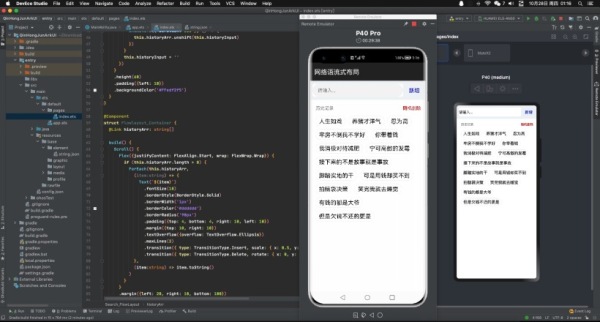
三、创建工程
在这当作你已经安装好最新版本DevEco-Studio开发工具, 点击File -> New -> New Project… 弹出Create HarmonyOS Project窗口, 这里我选择空白eTS模板创建, 下来就跟着一起玩转HarmonyOS ArkUI 3.0 框架声明式开发吧.
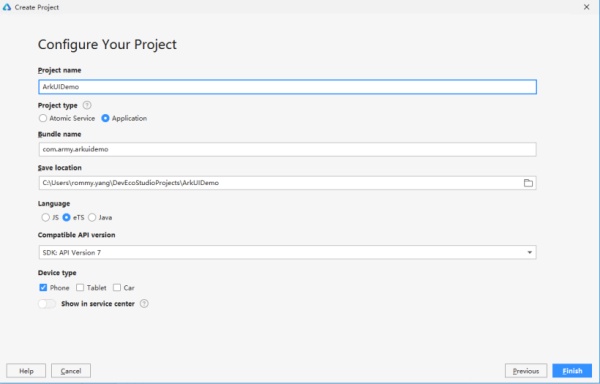
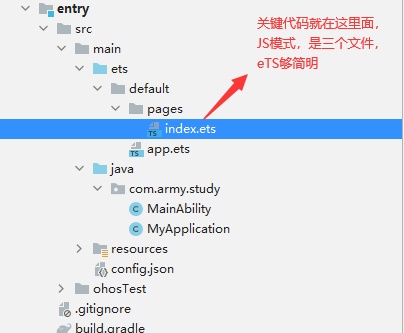
四、界面开发
界面有三个组件组合而成,文本输入框和新增按钮组合成一个自定义组件, 历史记录和随机删除按钮组合成一个自定义组件,滚动组件和多个文本组件组合成一个自定义组件,下面我们分别从上到下来介绍自定义组件:
@Entry @Component struct Search_FlowLayout { @State historyArr:string[] = ["人生如戏", "养猪才洋气", "忍为高", "牢房不倒我不学好", "你带着钱", "我消极对待减肥", "宁可高傲的发霉", "接下来的不是故事就是事故", "脚踏实地的干", "可是用钱却买不到", "拍脑袋决策", "笑完我就去睡觉", "有钱的都是大爷","但是欠钱不还的更是"] build() { Column() { // 文本输入框和新增按钮组合自定义组件 Search_Input({historyArr: $historyArr}) // 历史记录和随机删除按钮组合成自定义组件 Clear_History({historyArr: $historyArr}) // 滚动组件和多个文本组件组合成自定义组件 Flowlayout_Container({historyArr: $historyArr}) } .alignItems(HorizontalAlign.Center) } }实现组件内转场动效,通过点击新增按钮或随机删除按钮来控制Text组件的添加和移除,呈现容器组件子组件添加和移除时的动效。
这里用到组件转场动画,简单说一下组件转场主要通过transition属性方法配置转场参数,在组件添加和移除时会执行过渡动效,需要配合animteTo才能生效。动效时长、曲线、延时跟随animateTo中的配置。
文本输入框和新增按钮组合,在新增按钮的onClick事件中添加animateTo方法,来使下面Text子组件动效生效。
@Component struct Search_Input { // 存储文本输入框内容 @State historyInput: string = '' // 链接主入口历史记录数组 @Link historyArr: string[] build() { // Flex布局,居中显示 Flex({ alignItems: ItemAlign.Center }){ // 文本输入框 TextInput({ placeholder: '请输入...', text: this.historyInput }) .type(InputType.Normal) .placeholderColor(Color.Gray) .placeholderFont({ size: 50, weight: 2}) .enterKeyType(EnterKeyType.Search) .caretColor(Color.Green) .layoutWeight(8) .height(40) .borderRadius('20px') .backgroundColor(Color.White) .onChange((value: string) => { this.historyInput = value }) // 新增网络用语按钮 Button({type: ButtonType.Capsule, stateEffect:false}) { Text('新增').fontSize(17).fontColor(Color.Blue) } .layoutWeight(2) .backgroundColor('#00000000') .onClick((event: ClickEvent) => { if (this.historyInput != null && this.historyInput.length > 0) { // 添加animateTo方法,来使Text组件子组件动效生效 animateTo({ duration: 600 }, () => { this.historyArr.unshift(this.historyInput) }) } this.historyInput = '' }) } .height(60) .padding({left: 10}) .backgroundColor('#FFedf2f5') } }历史记录和随机删除按钮组合
@Component struct Clear_History { // 链接主入口历史记录数组 @Link historyArr: string[] build() { Flex({ alignItems: ItemAlign.Center }) { if (this.historyArr.length > 0) { Text('历史记录') .fontSize(14) .fontColor(Color.Grey) .layoutWeight(5) Text('随机删除') .textAlign(TextAlign.End) .margin({right: 30}) .fontSize(14) .fontColor(Color.Red) .layoutWeight(5) .onClick((event: ClickEvent) => { // 添加animateTo方法,来使Text组件子组件动效生效 // 随机从历史记录删除一个 animateTo({ duration: 600 }, () => { var idx = Math.floor(Math.random()*this.historyArr.length); this.historyArr.splice(idx, 1) }) }) } } .height(40) .padding({ left: 20, top: 10 }) } }滚动组件和多个文本组件组合成, 给Text组件添加两个transition属性,分别用于定义组件的添加动效和移除动效。
@Component struct Flowlayout_Container { // 链接主入口历史记录数组 @Link historyArr: string[] build() { // 滚动组件 Scroll() { // Flex布局, wrap为FlexWrap.Wrap为流式布局 Flex({justifyContent: FlexAlign.Start, wrap: FlexWrap.Wrap}) { if (this.historyArr.length > 0) { // 循环显示出网络用语到文本组件 ForEach(this.historyArr, (item:string) => { Text(`${item}`) .fontSize(18) .borderStyle(BorderStyle.Solid) .borderWidth('1px') .borderColor('#dddddd') .borderRadius('90px') .padding({top: 4, bottom: 4, right: 10, left: 10}) .margin({top: 10, right: 10}) .textOverflow({overflow: TextOverflow.Ellipsis}) .maxLines(2) // 新增网络用语时的动画 .transition({ type: TransitionType.Insert, scale: { x: 0.5, y: 0.5 }, opacity: 0 }) // 随机删除网络用语的动画 .transition({ type: TransitionType.Delete, rotate: { x: 0, y: 1, z: 0, angle: 360 }, scale: { x: 0, y: 0 } }) }, (item:string) => item.toString() ) } } .margin({left: 20, right: 10, bottom: 100}) .padding({bottom: 10}) } } }介绍就到此了,声明式开发,是不是简洁了很多,大家一起撸起来吧。